在 Windows 11 中更改区域设置的五个实际技巧
来源:云东方
时间:2023-04-27 17:36:50 374浏览 收藏
知识点掌握了,还需要不断练习才能熟练运用。下面golang学习网给大家带来一个文章开发实战,手把手教大家学习《在 Windows 11 中更改区域设置的五个实际技巧》,在实现功能的过程中也带大家重新温习相关知识点,温故而知新,回头看看说不定又有不一样的感悟!
Windows 11 区域设置是允许用户根据其地理位置自定义其计算机的应用程序和操作系统的功能。
正确更新后,您可以获得准确的实时天气预报和其他与地理位置同步的应用程序,在您的 PC 上顺畅运行。
区域在 Windows 11 中是否重要?
Windows 11 区域设置不会显着影响操作系统的运行方式。但是,依赖于文化相关性或位置感知的功能和服务将受益于正确使用正确的 Windows 11 区域设置。
在哪里可以找到区域设置?
- 点击WIN + R。
- 在对话框中输入control并选择ok。
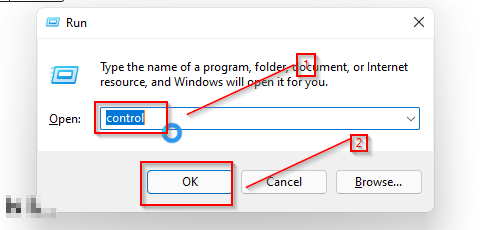
- 点击时钟和地区。
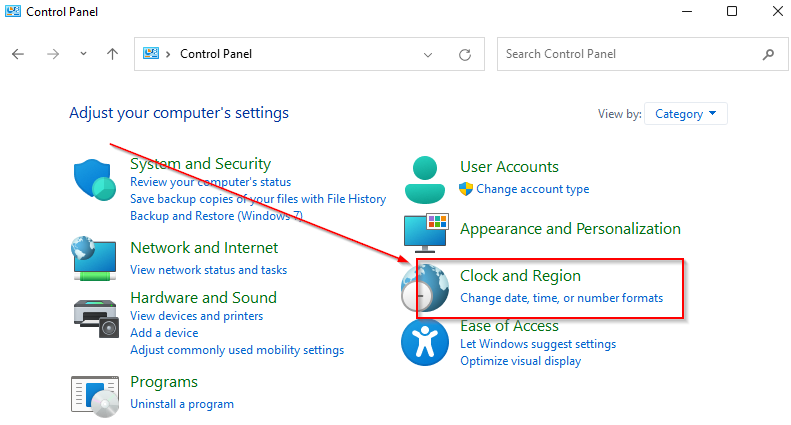
- 在新窗口中,选择区域。
我怎么知道我的电脑在哪个区域?
按照上述步骤访问计算机上的区域设置后,单击一个区域以查看您的计算机当前设置的区域。
如何更改 Windows 11 中的区域设置?
1.从设置
- 按WIN+进入设置I。
- 点击时间和语言。
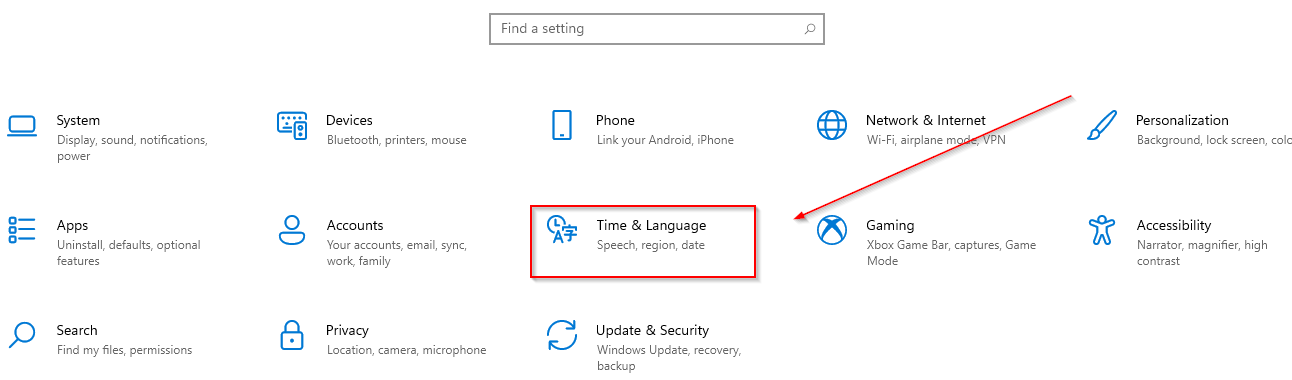
- 在屏幕左侧,选择区域。
- 当区域设置打开时,从区域或国家列表中选择新位置。
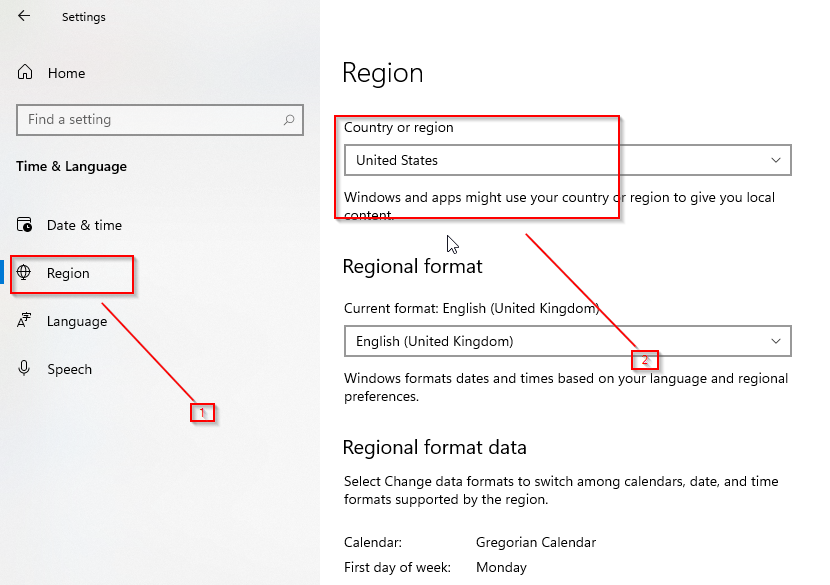
2.从控制面板
- 打开开始菜单并搜索控制面板。
- 打开时钟和区域。
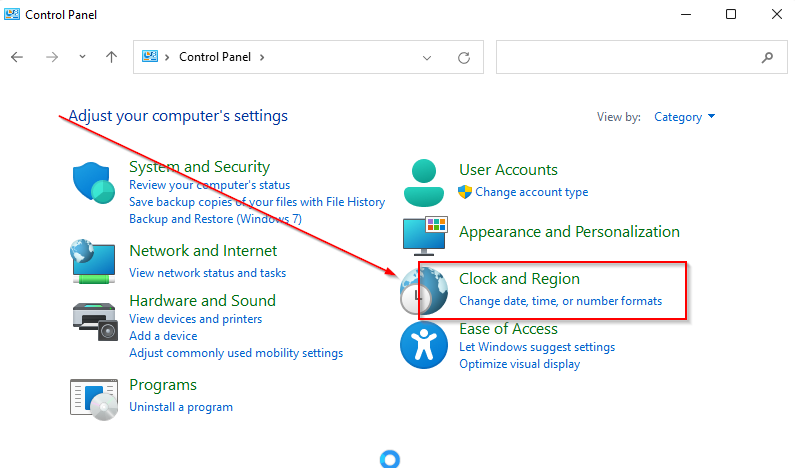
- 单击区域以打开区域设置。
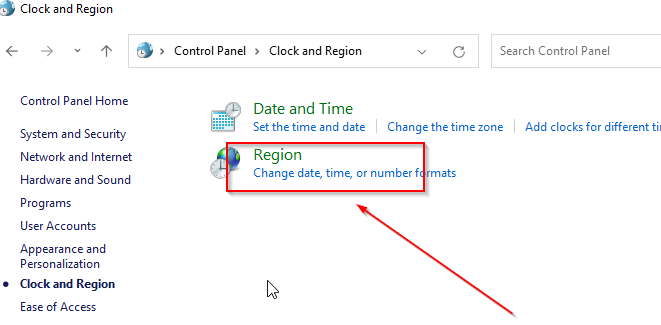
3.更改默认日期
- 进入区域设置页面。
- 选择格式。
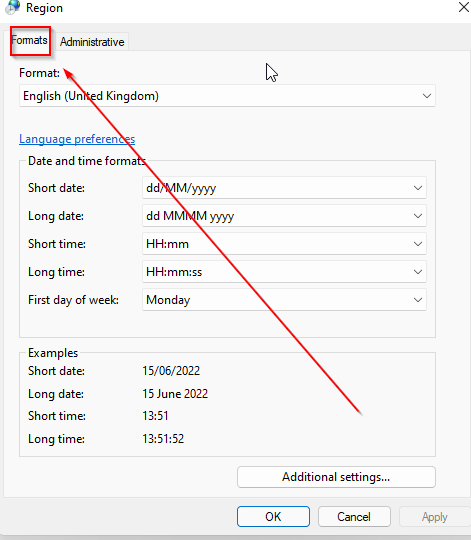
- 从选项中选择一种格式,单击应用和确定以保存更改。
4.更改默认时间
- 打开区域设置并选择格式。
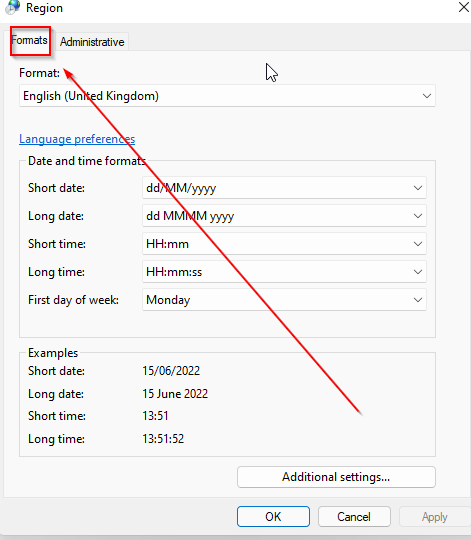
- 从选项中选择您喜欢的时间格式。
- 单击应用和确定以保存更改。
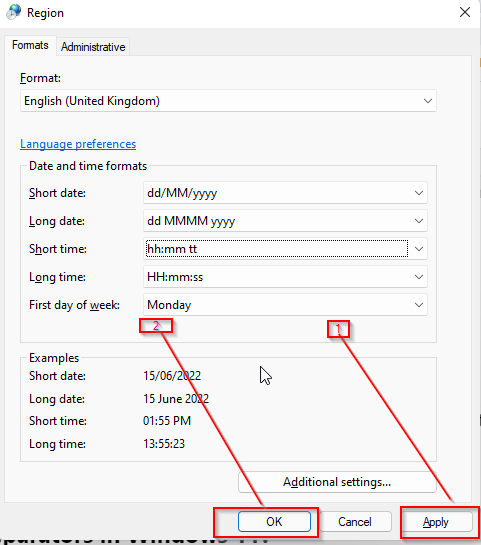
5. 更改管理语言设置
- 按 进入设置WIN + I。
- 点击时间和语言。
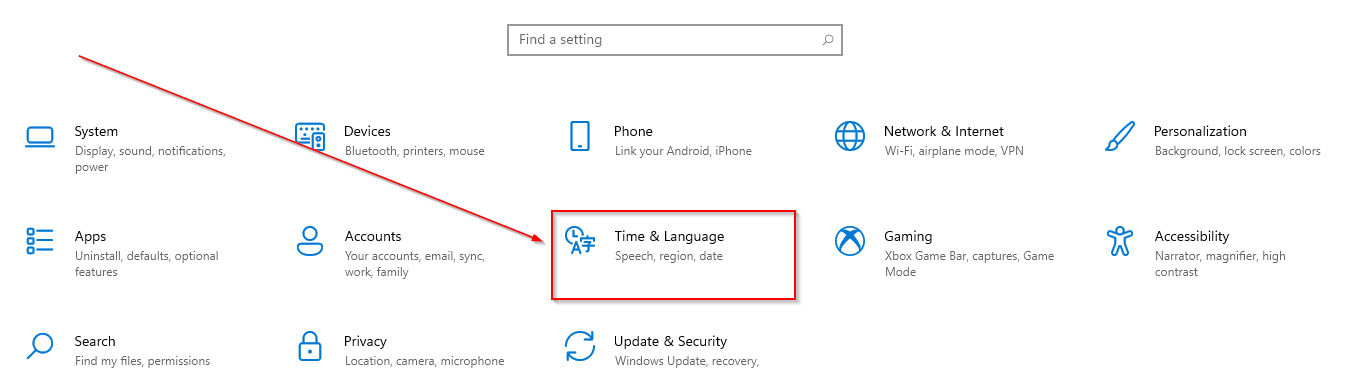
- 选择语言。
- 选择管理语言设置。
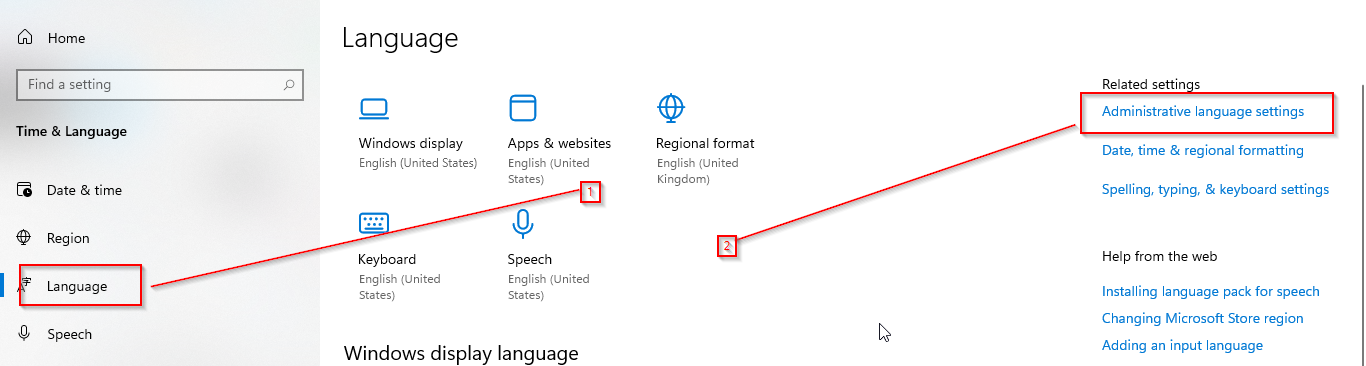
- 点击更改系统语言。
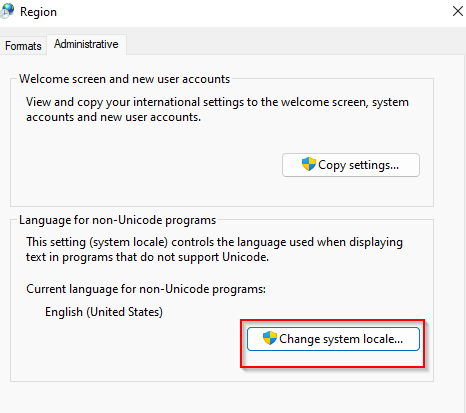
如何在 Windows 11 中更改小数点分隔符?
除了区域设置之外,您还可能希望在 Windows 上启用一些可选设置。
- 点击WIN + R。
- 在对话框中输入control并选择ok。
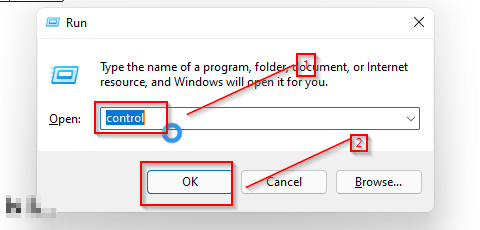
- 选择时钟和地区。
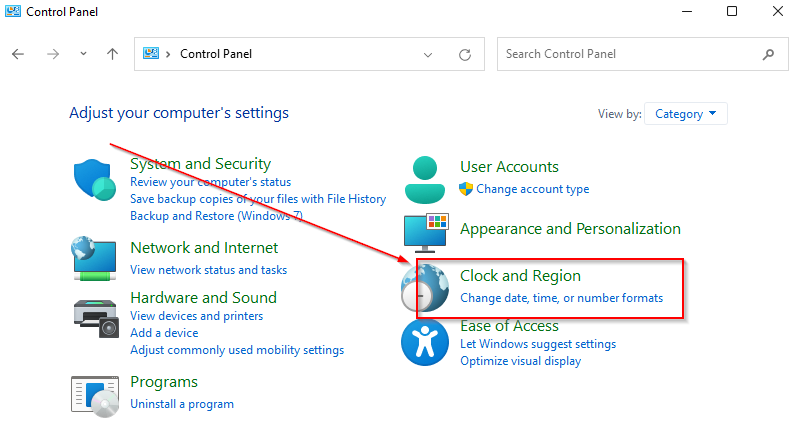
- 点击区域。
- 选择附加设置。
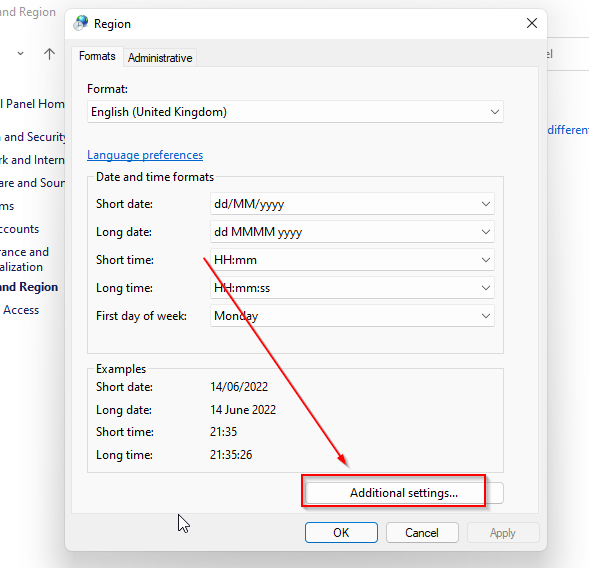
- 根据需要更改十进制符号列和列表分隔符列。
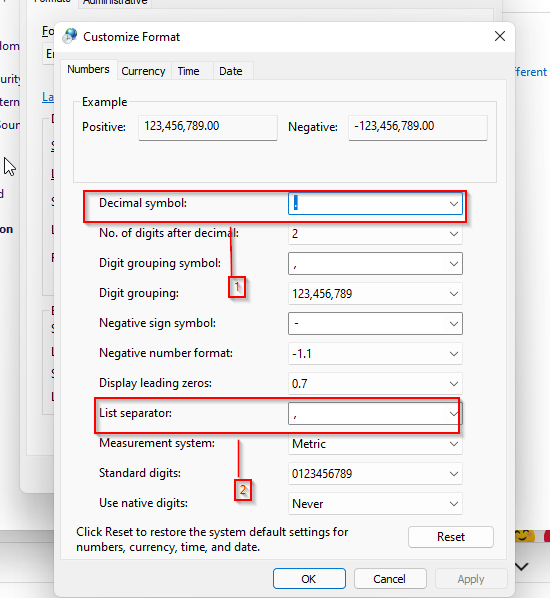
- 单击应用以保存更改。
好了,本文到此结束,带大家了解了《在 Windows 11 中更改区域设置的五个实际技巧》,希望本文对你有所帮助!关注golang学习网公众号,给大家分享更多文章知识!
声明:本文转载于:云东方 如有侵犯,请联系study_golang@163.com删除
相关阅读
更多>
-
501 收藏
-
501 收藏
-
501 收藏
-
501 收藏
-
501 收藏
最新阅读
更多>
-
216 收藏
-
123 收藏
-
374 收藏
-
195 收藏
-
404 收藏
-
132 收藏
-
490 收藏
-
262 收藏
-
365 收藏
-
466 收藏
-
241 收藏
-
485 收藏
课程推荐
更多>
-

- 前端进阶之JavaScript设计模式
- 设计模式是开发人员在软件开发过程中面临一般问题时的解决方案,代表了最佳的实践。本课程的主打内容包括JS常见设计模式以及具体应用场景,打造一站式知识长龙服务,适合有JS基础的同学学习。
- 立即学习 543次学习
-

- GO语言核心编程课程
- 本课程采用真实案例,全面具体可落地,从理论到实践,一步一步将GO核心编程技术、编程思想、底层实现融会贯通,使学习者贴近时代脉搏,做IT互联网时代的弄潮儿。
- 立即学习 516次学习
-

- 简单聊聊mysql8与网络通信
- 如有问题加微信:Le-studyg;在课程中,我们将首先介绍MySQL8的新特性,包括性能优化、安全增强、新数据类型等,帮助学生快速熟悉MySQL8的最新功能。接着,我们将深入解析MySQL的网络通信机制,包括协议、连接管理、数据传输等,让
- 立即学习 500次学习
-

- JavaScript正则表达式基础与实战
- 在任何一门编程语言中,正则表达式,都是一项重要的知识,它提供了高效的字符串匹配与捕获机制,可以极大的简化程序设计。
- 立即学习 487次学习
-

- 从零制作响应式网站—Grid布局
- 本系列教程将展示从零制作一个假想的网络科技公司官网,分为导航,轮播,关于我们,成功案例,服务流程,团队介绍,数据部分,公司动态,底部信息等内容区块。网站整体采用CSSGrid布局,支持响应式,有流畅过渡和展现动画。
- 立即学习 485次学习
